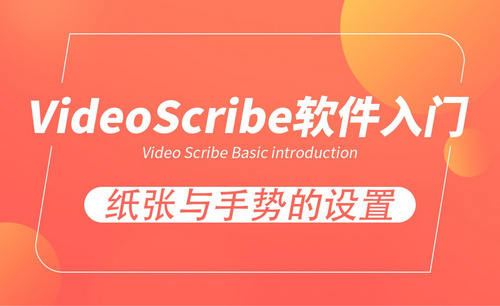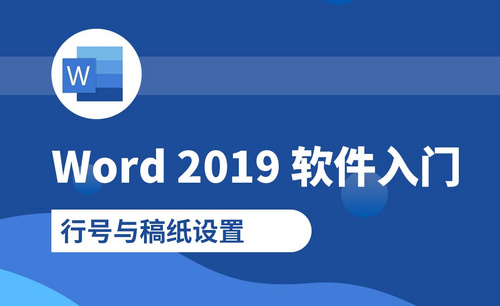Word稿纸设置
如果不明白Word的稿纸设置功能,我们可以先来讲讲无稿纸文档。无稿纸文档其实就是我们新建空白Word后的样子,可以在正文直接键入内容。由于没有特殊的框线格式存在,所以叫做无稿纸文档。但是在实际工作中,我们时常需要将文档转换为稿纸或字帖的格式,你知道如何进行Word稿纸设置吗?一起来了解一下吧。
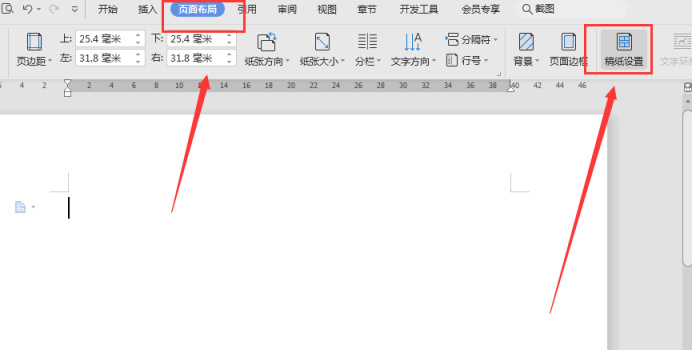
Word稿纸设置功能怎么用?
如果不明白Word的稿纸设置功能,我们可以先来讲讲无稿纸文档。无稿纸文档其实就是我们新建空白Word后的样子,可以在正文直接键入内容。由于没有特殊的框线格式存在,所以叫做无稿纸文档。但是在实际工作中,我们时常需要将文档转换为稿纸或字帖的格式,你知道如何进行Word稿纸设置吗?一起来了解一下吧。
1.稿纸格式在Word中主要有三种:方格式稿纸、行线式稿纸、外框式稿纸,需要哪一种根据自己需要来设置,比如我需要方格式稿纸并且方格边框是蓝色的,这时该怎么设置呢?点击页面布局——稿纸设置。
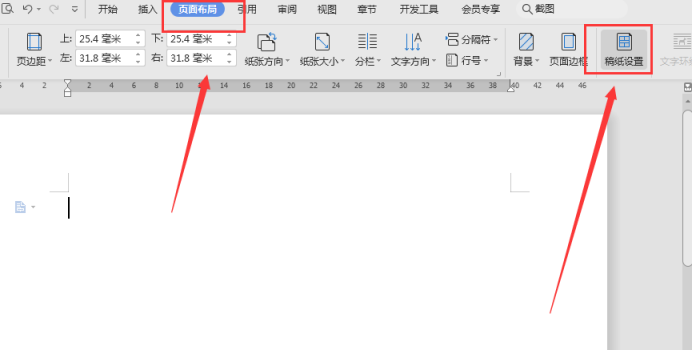
2.在弹出来的页面中勾选使用稿纸方式。
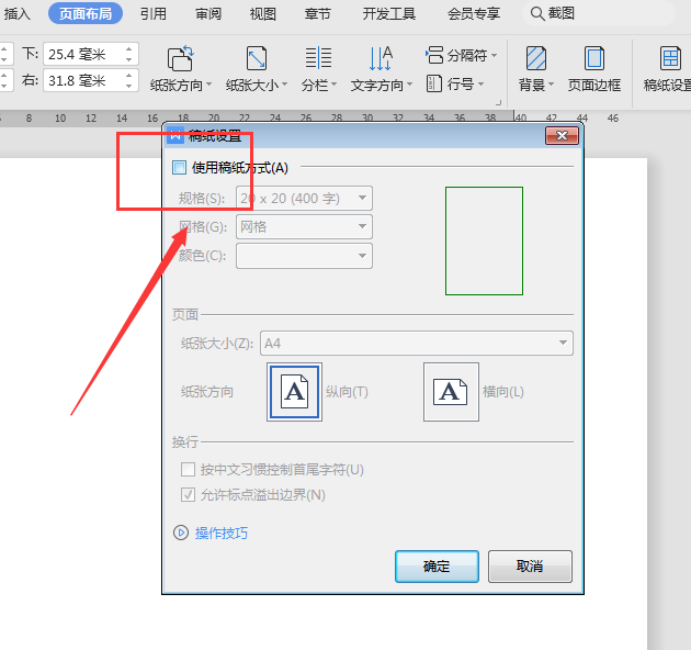
3.自定义稿纸格式,这里我们选中网格和蓝色,然后点击确定即可。
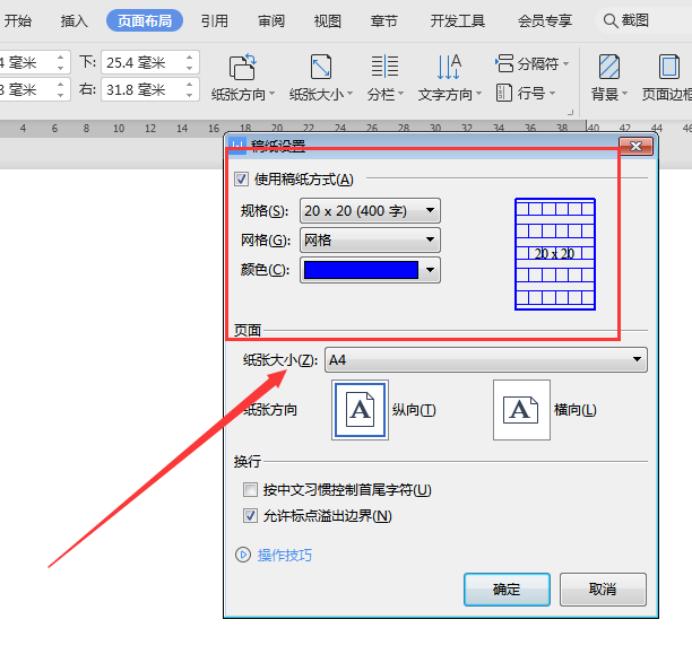
4.效果图如下:
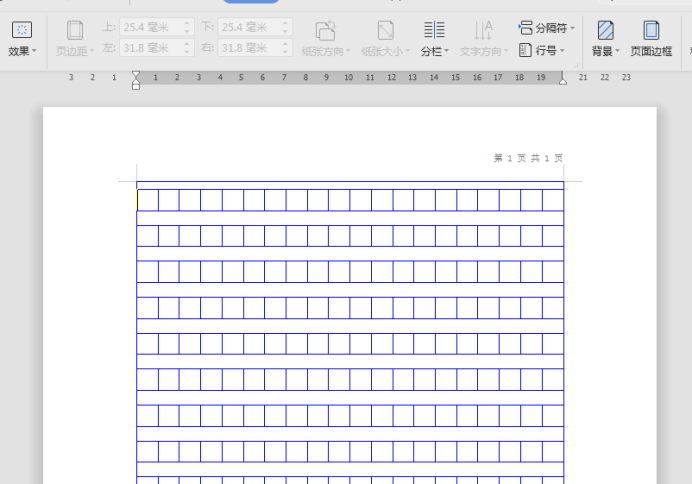
注:如果你的文档中没有稿纸设置的选项,可以开启开发工具,然后在“COM加载项”中勾选“稿纸向导加载项”即可,这里就不为大家演示了。
今天我们学习了Word稿纸设置的方法,其实Word有很多功能都隐藏在内置功能里面,在学习的过程中需要大家勇敢的去尝试,多用鼠标点点。只有不断的尝试去发现,学到了它的技巧,等你需要用到的时候就会想起来软件有这个功能了。
本篇文章使用以下硬件型号:联想小新Air15;系统版本:win10;软件版本:Microsoft Office Word 2019。
Word稿纸设置怎么操作?
说到Word稿纸设置,如果小伙伴们在编辑Word的过程中希望页面以稿纸形式出现,那么就把主题设置成需要的稿纸形式,具体怎么做呢?接下来小编就来介绍一下Word稿纸设置的操作方法,有需要的朋友可以来了解一下哦!
打开一个空白文档,如下图所示。其实这里只是举例说明,所以不要介意,您可根据自己的需求操作自己的文档了。
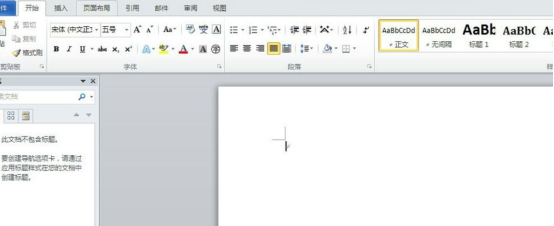
在菜单栏中,找到页面设置项,在“页面设置”功能区找到“稿纸设置”,如下图所示。按照小编图片提示的按钮操作即可。
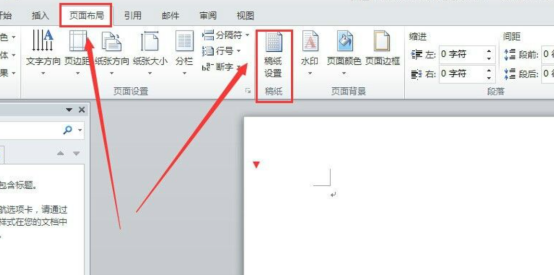
在稿纸设置中我们选择“格式”和颜色,如下图所示。这里可以根据自己的喜好挑选设置模式。
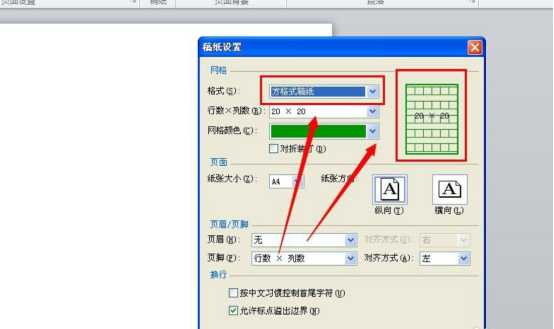
点击确定后得到如下图的稿纸样式。过程虽然很简单,却解决了我们的大问题,如此稿纸模式就设置完毕了。
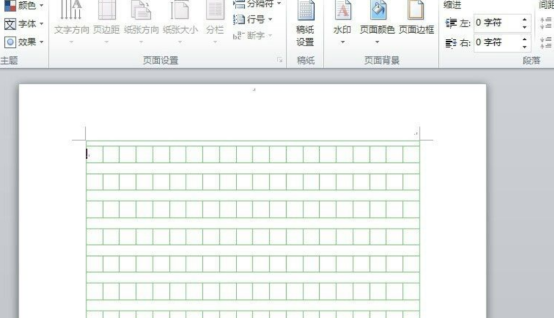
当我们输入文字时,每个字严格落在格子内。其实,如此即美观又有保护眼睛的功效,所以您可以尝试一下。
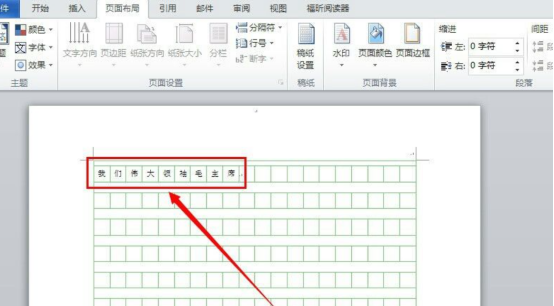
那么以上内容就是Word稿纸设置的操作方法啦!小伙伴们是否学会了呢?Word作为我们日常工作中离不开的办公软件,有着非常多实用的功能,如果能够熟练掌握对Word的使用,将会为你的工作增添很多便利。
可以说对于很多岗位而言,掌握好办公软件就能提升工作效率,避免或者减少加班,尤其是从事行政文员的工作人员,每天要面对很多的办公软件,对于一些功能不知道无疑就会延长工作的时间,导致加班,而学好办公软件就能提升工作效率。所以,小伙伴们就算是为了自己也要用心学习啊!
本篇文章使用以下硬件型号:联想小新Air15;系统版本:win10;软件版本:Word 2010。